Tin tức
Let’s Talk File (#6) – Ẩn các thư mục .etc và lost+found
Giới thiệu
Hệ thống tệp PowerStore bao gồm hai thư mục nằm ở gốc của hệ thống tệp có tên là .etc và lost+found. Chúng được sử dụng để lưu trữ các tệp cấu hình và các tệp phục hồi fsck (kiểm tra hệ thống tệp). Thư mục .etc bị ẩn trong khi thư mục lost+found thì không. Các thư mục này được dành riêng cho mục đích sử dụng của hệ thống và không nhằm mục đích lưu trữ dữ liệu người dùng. Nếu người dùng kết nối với chia sẻ SMB hoặc xuất NFS được tạo trên gốc của hệ thống tệp, họ có thể thấy các thư mục này từ máy khách của mình.
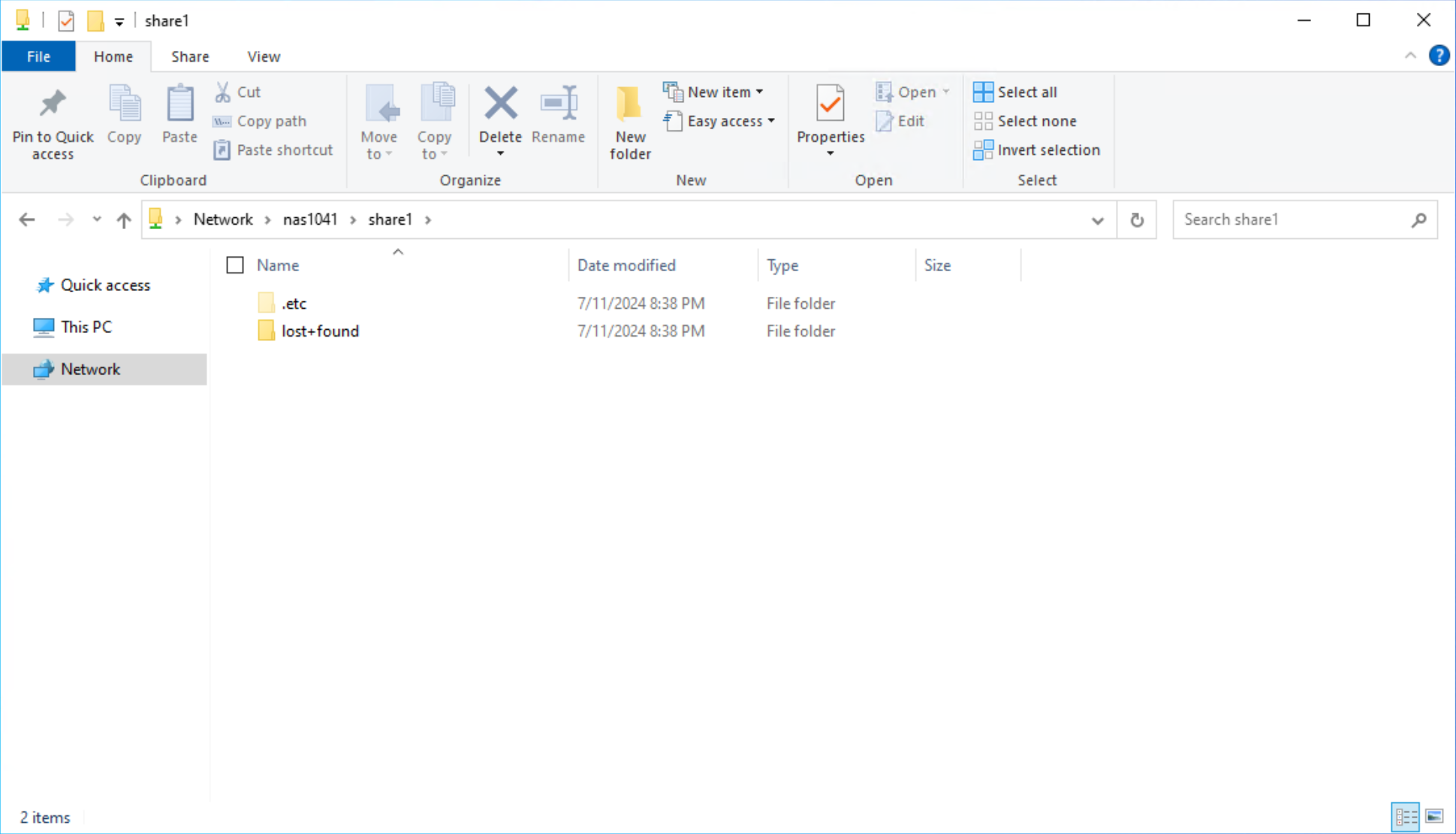
Hình 1. Các thư mục .etc và lost+found trên một chia sẻ SMB
Một số quản trị viên thích không tiết lộ những thư mục này cho người dùng cuối của họ. Điều này có một số lợi ích như sau:
- Ngăn chặn các thư mục hệ thống này khỏi bị sửa đổi hoặc xóa một cách vô tình
- Ngăn chặn người dùng lưu trữ các tệp người dùng của họ trong các thư mục hệ thống này
- Cho phép người dùng bắt đầu với cấu trúc thư mục trống
Blog này sẽ hướng dẫn bạn cách thực hiện điều này.
Làm thế nào để thực hiện
Vì các thư mục .etc và lost+found nằm trong thư mục gốc của hệ thống tệp, nên chúng chỉ có thể được truy cập nếu chia sẻ SMB hoặc xuất NFS được tạo trên thư mục gốc của hệ thống tệp. Để ngăn chặn truy cập vào thư mục gốc của hệ thống tệp, quản trị viên có thể tạo chia sẻ hoặc xuất trên thư mục con.
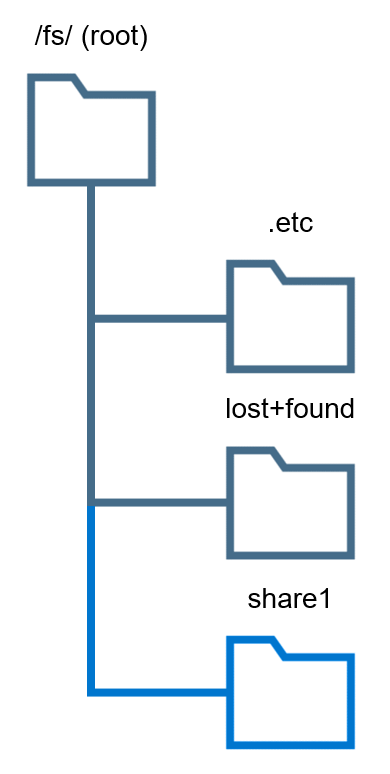
Hình 2. Cấu trúc thư mục được sử dụng để ẩn các thư mục .etc và lost+found
Trong ví dụ này, có thể tạo một share hoặc export trên /fs/share1 thay vì /fs/ (gốc hệ thống tệp). Khi kết nối đến một share hoặc export nằm trên một thư mục con nằm dưới gốc của hệ thống tệp, người dùng chỉ có thể thấy nội dung của thư mục con đó. Họ không thể điều hướng đến hoặc xem bất kỳ nội dung nào ở trên thư mục con đó, bao gồm các thư mục .etc và lost+found. Phương pháp này có thể được sử dụng để ngăn người dùng truy cập vào các thư mục này.
Chia sẻ/xuất khẩu dự phòng
Bạn chỉ có thể tạo chia sẻ SMB hoặc xuất NFS trên thư mục con đã tồn tại. Nếu thư mục con không tồn tại, việc tạo chia sẻ hoặc xuất sẽ không thành công vì đường dẫn không khả dụng.
Khi cung cấp hệ thống tệp mới, hãy tạo chia sẻ SMB ban đầu hoặc xuất NFS trên gốc của hệ thống tệp. Đây là tạm thời và chỉ được sử dụng cho máy khách để truy cập hệ thống tệp và tạo thư mục con. Trong ví dụ này, chúng tôi sử dụng chia sẻ SMB nhưng quy trình giống nhau đối với xuất NFS.
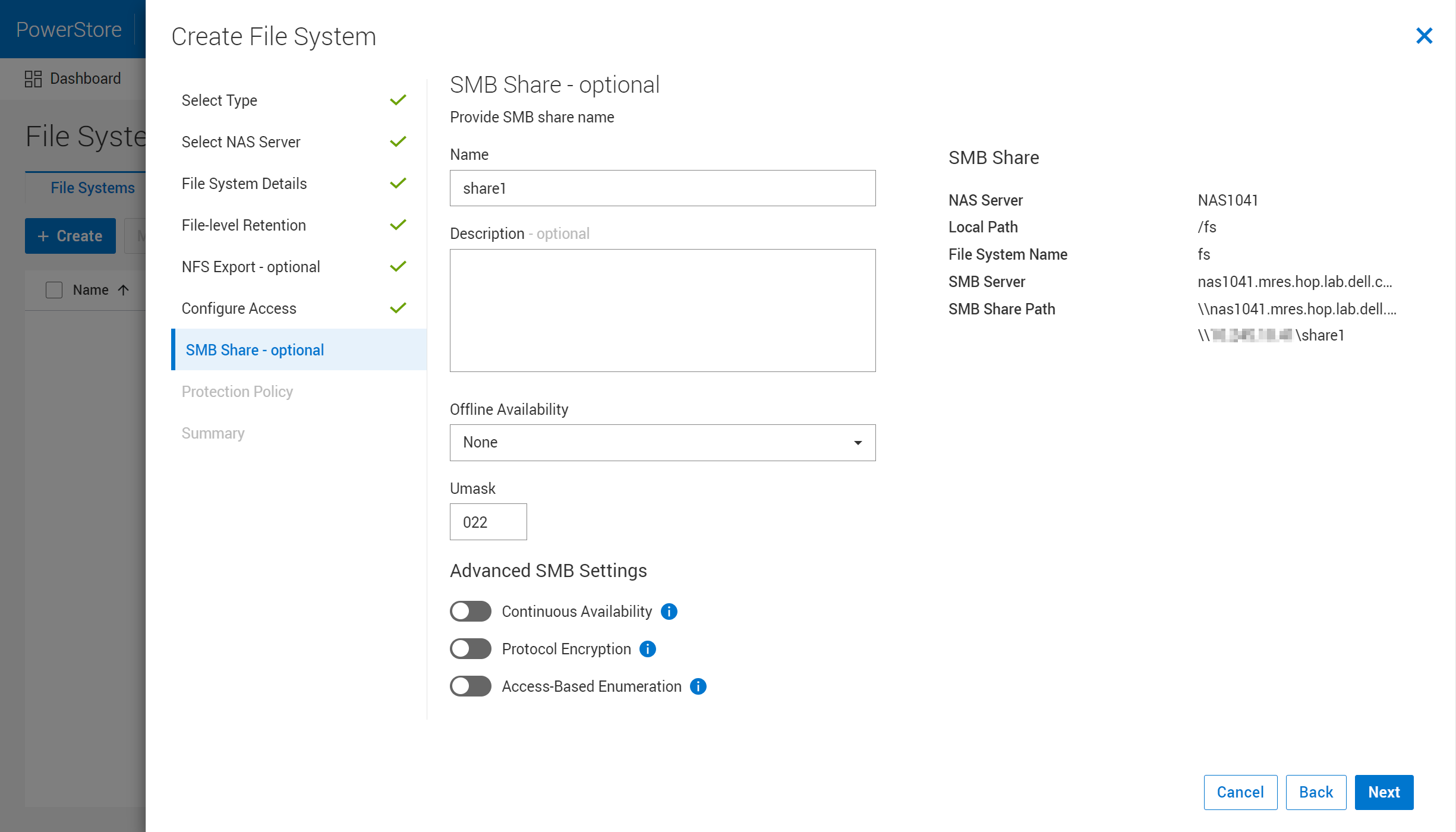
Hình 3. Tạo chia sẻ SMB ban đầu
Khi chia sẻ ban đầu trên thư mục gốc của hệ thống tập tin được tạo, hãy ánh xạ/gắn kết chia sẻ/xuất trên máy khách rồi tạo thư mục con.
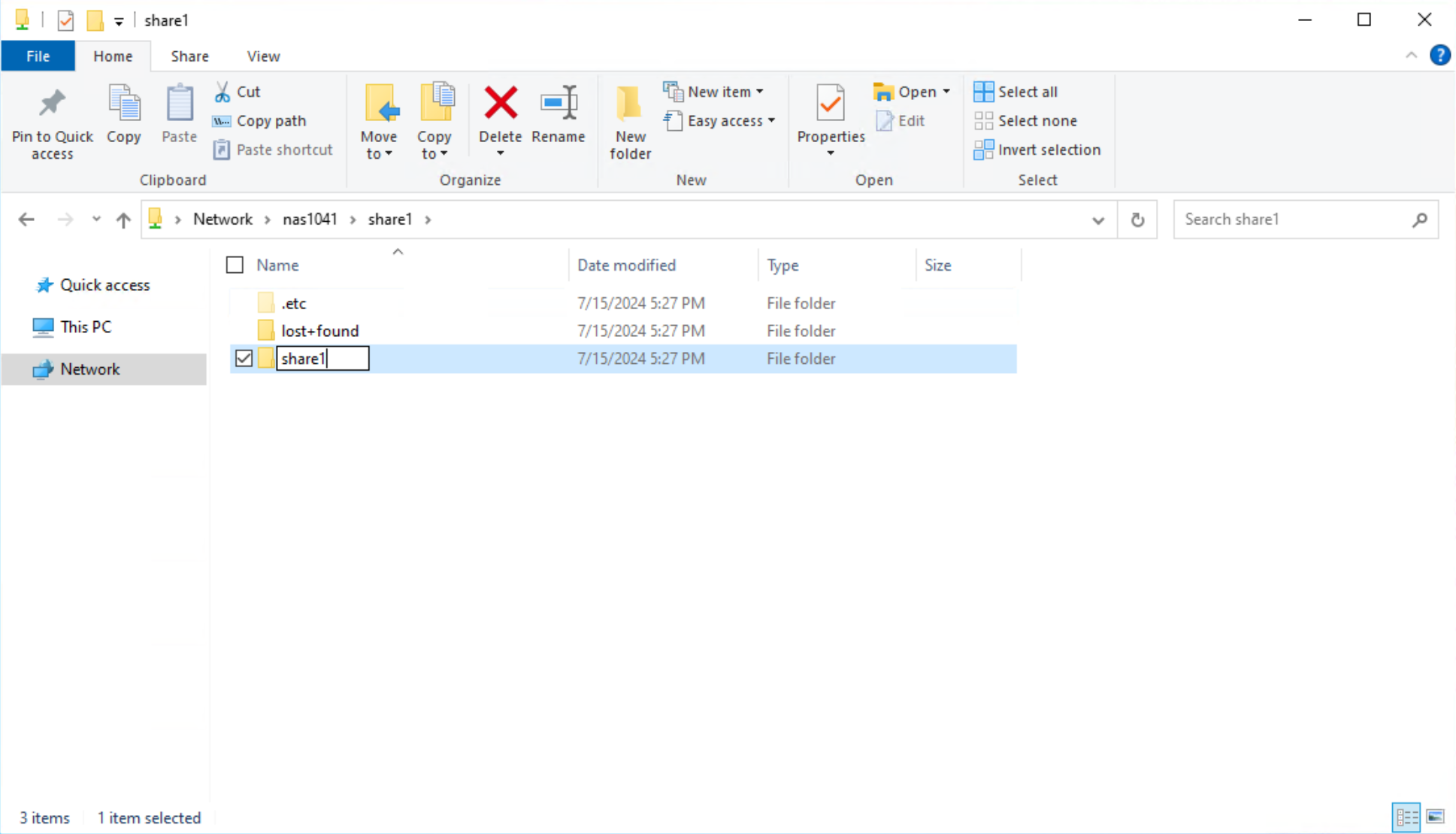
Hình 4. Tạo một thư mục con dưới gốc của hệ thống tập tin trên một chia sẻ SMB
Sau khi bạn đã tạo thư mục con, hãy hủy ánh xạ/gỡ gắn kết share/export khỏi máy khách và xóa share/export gốc.
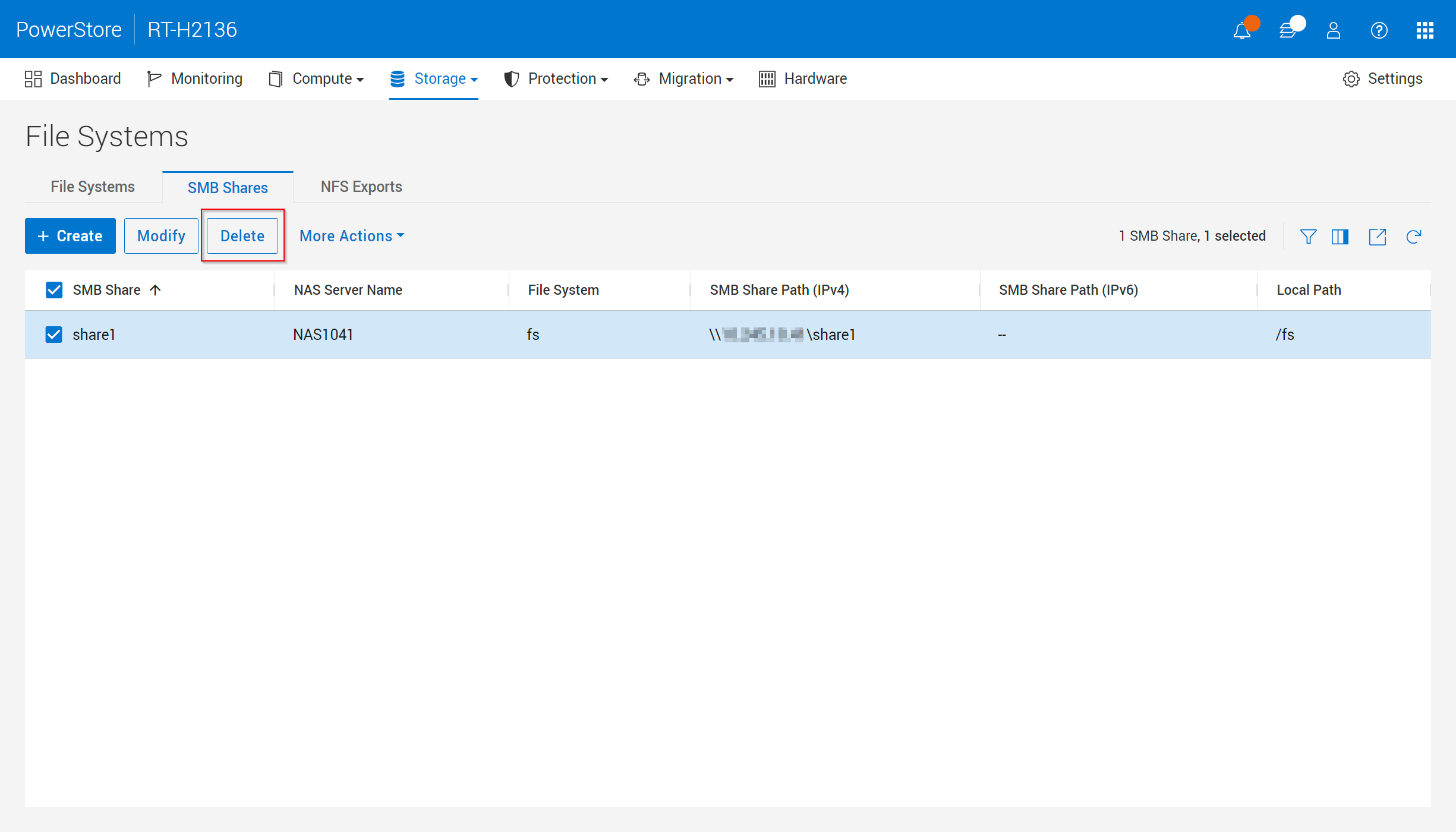
Hình 5. Xóa chia sẻ SMB ban đầu
Sau khi bạn xóa chia sẻ hoặc xuất tạm thời, bạn có thể tạo chia sẻ/xuất mới bằng thư mục con. Trong trường Đường dẫn cục bộ , hãy đảm bảo rằng bạn nhập đúng đường dẫn đến thư mục con. Xin nhắc lại, tất cả các thư mục trong đường dẫn phải tồn tại.
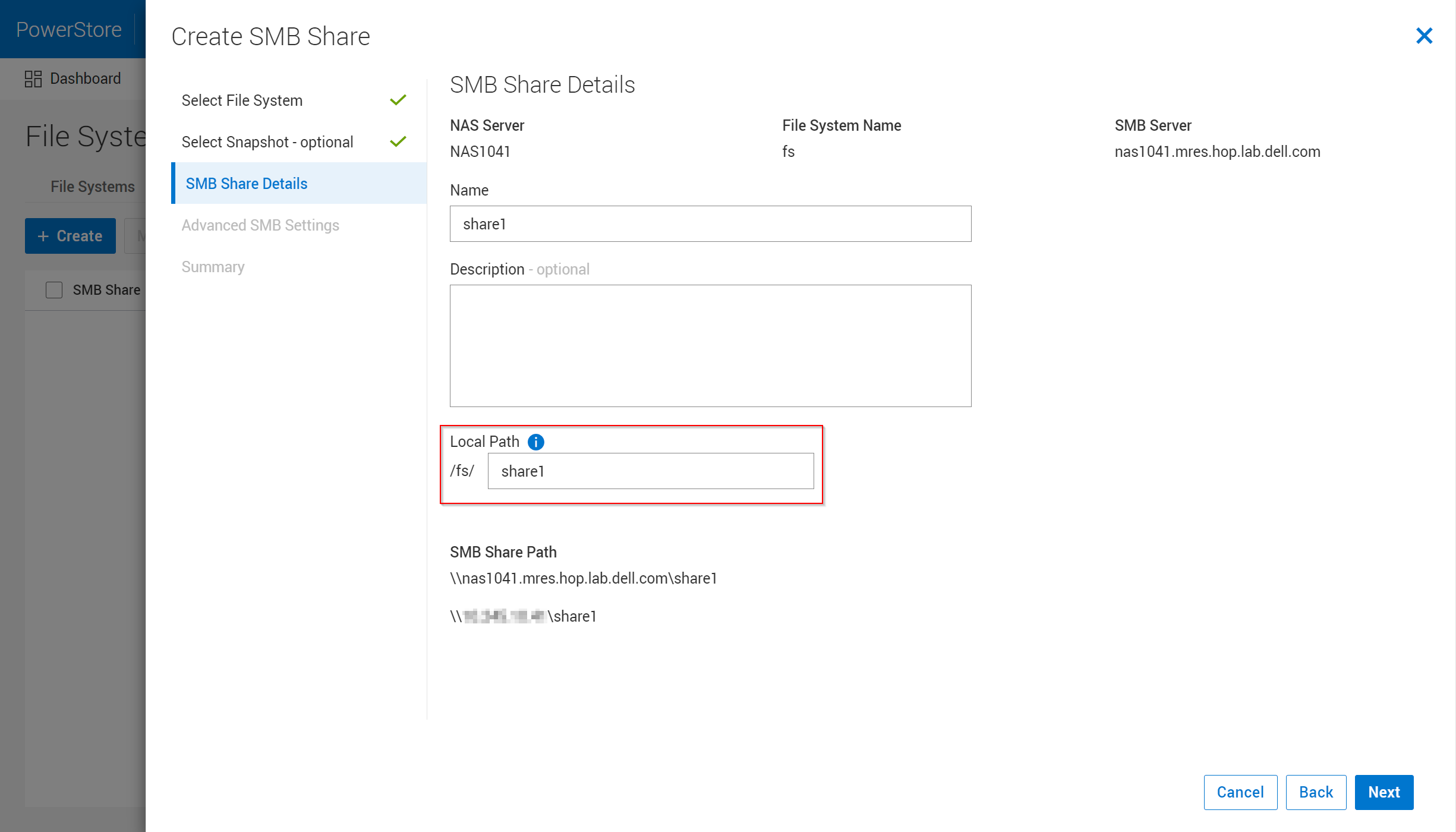
Hình 6. Tạo chia sẻ SMB mới trên thư mục con
Sau khi bạn đã tạo share/export mới, hãy ánh xạ/gắn share/export trên máy khách. Xác nhận rằng đó là thư mục trống và các thư mục .etc và lost+found không được hiển thị.
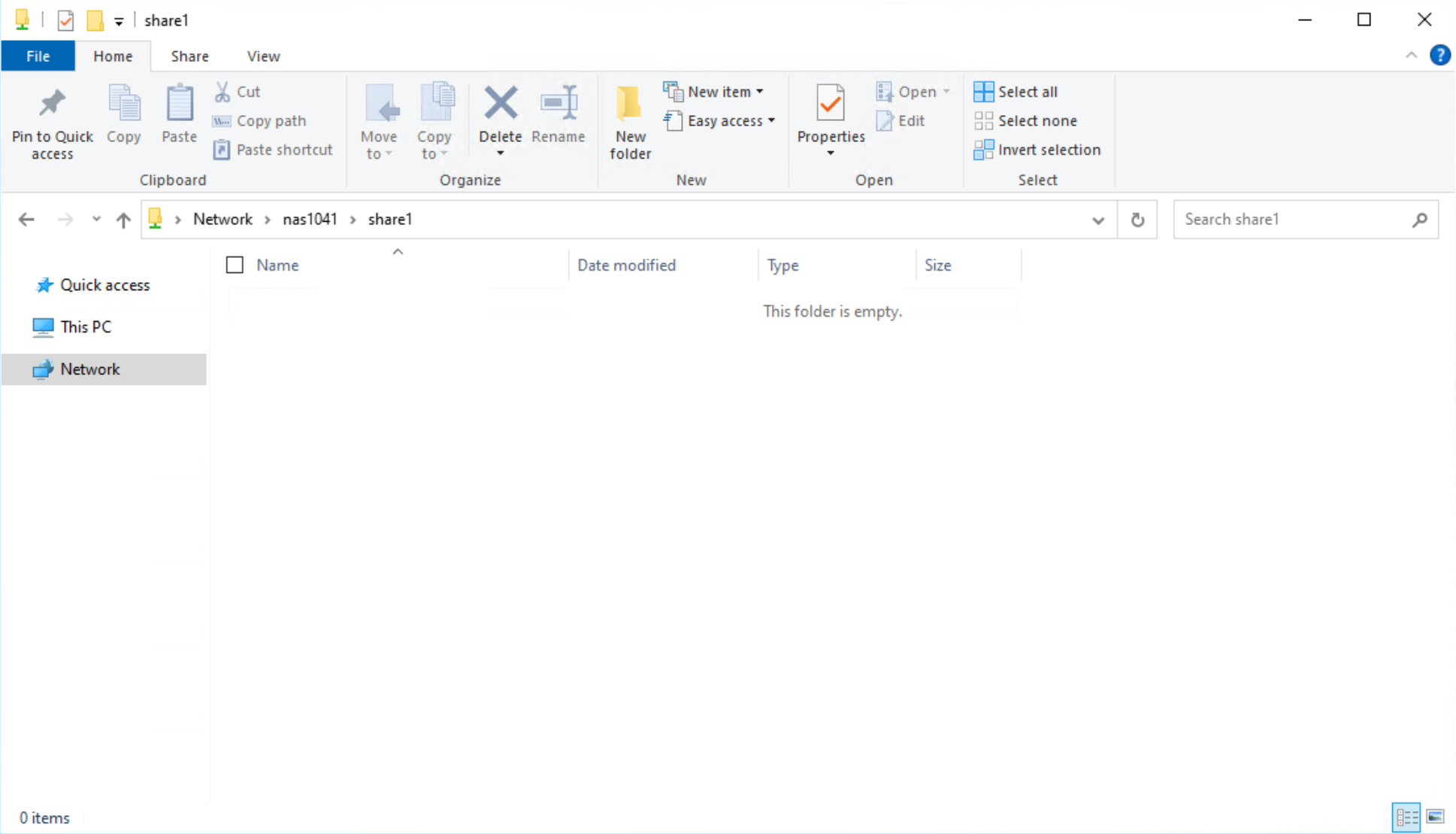
Hình 7. Ánh xạ chia sẻ SMB mới được tạo trên thư mục con
Phần kết luận
Trong blog này, chúng tôi đã đề cập đến những lợi ích của việc ngăn chặn người dùng truy cập vào các thư mục .etc và lost+found. Chúng tôi cũng đã hướng dẫn cách cấu hình chia sẻ SMB và xuất NFS trên hệ thống PowerStore dễ dàng như thế nào để tạo điều kiện thuận lợi cho việc này. Đây là phương pháp hiệu quả để đảm bảo rằng các thư mục hệ thống không bị can thiệp và cung cấp trải nghiệm sạch hơn cho người dùng cuối.

Bài viết mới cập nhật
Tăng tốc khối lượng công việc của Hệ thống tệp mạng (NFS) của bạn với RDMA
Giao thức NFS hiện nay được sử dụng rộng rãi trong ...
Mẹo nhanh về dữ liệu phi cấu trúc – OneFS Protection Overhead
Gần đây đã có một số câu hỏi từ lĩnh vực ...
Giới thiệu Dell PowerScale OneFS dành cho Quản trị viên NetApp
Để các doanh nghiệp khai thác được lợi thế của công ...
Cơ sở hạ tầng CNTT: Mua hay đăng ký?
Nghiên cứu theo số liệu của IDC về giải pháp đăng ...